Win7重装系统教程(利用U盘轻松重装Win7系统)
- 数码领域
- 2024-10-24
- 13
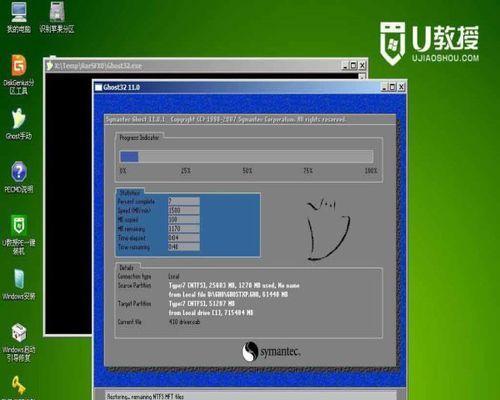
重装系统是解决电脑问题、提升性能的有效方法之一。本文将详细介绍如何使用U盘启动,通过Win7重装系统来快速恢复电脑的功能。 准备工作:检查系统和备份数据 1.检...
重装系统是解决电脑问题、提升性能的有效方法之一。本文将详细介绍如何使用U盘启动,通过Win7重装系统来快速恢复电脑的功能。
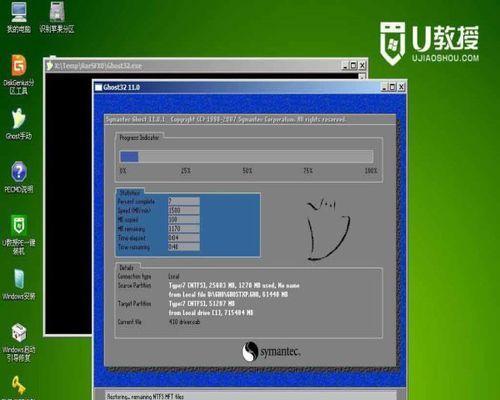
准备工作:检查系统和备份数据
1.检查系统要求:确保您的电脑满足Win7的最低配置要求,包括处理器、内存和硬盘空间等。
2.备份重要数据:在重装系统前,务必备份重要数据到外部存储设备,以防数据丢失。
制作启动U盘
3.下载Win7镜像文件:从官方网站下载合法的Win7镜像文件,并确保与您的操作系统版本相匹配。
4.准备U盘:插入一个空白U盘,确保其容量足够大以容纳Win7镜像文件。
5.制作启动U盘:使用专业的U盘制作工具,将Win7镜像文件写入U盘中,并确保U盘设置为启动优先。
进入BIOS设置
6.重启电脑:将U盘插入电脑后,重启电脑。
7.进入BIOS设置:开机时按下指定键(通常是F2、F8或Delete键)进入BIOS设置界面。
8.选择启动项:在BIOS设置界面中,选择“Boot”或“启动”选项,并将U盘设置为第一启动项。
开始重装系统
9.保存并退出:在BIOS设置界面中,保存修改后的设置并退出。
10.启动U盘:电脑将从U盘启动,出现Win7安装界面。
11.选择语言和时间:在安装界面中,选择所需的语言和时间,并点击“下一步”。
12.接受许可协议:阅读许可协议后,勾选“我接受许可协议”并点击“下一步”。
13.选择安装类型:根据需要选择“自定义安装”或“快速安装”。
14.格式化硬盘:如果需要清空硬盘并重新分区,请选择对应的选项。
15.开始安装:点击“开始”按钮,系统将自动开始安装Win7操作系统。
通过本文的教程,我们详细介绍了使用U盘启动来重装Win7系统的方法。通过制作启动U盘、进入BIOS设置、开始重装系统等步骤,您可以快速恢复电脑功能,提升系统性能。记得在操作前备份重要数据,并确保您下载的Win7镜像文件合法可靠。重装系统后,您可以享受到电脑功能的全面恢复和提升。
轻松操作、零失误
随着时间的推移,我们的电脑运行速度可能会逐渐变慢,系统出现各种问题也是常有的事情。这时候,我们就需要重装操作系统来恢复电脑的性能和稳定性。本文将详细介绍如何使用U盘来启动并完成Win7重装系统的步骤,以帮助大家轻松解决问题。
1.准备工作:选择合适的U盘
在重装系统之前,我们需要准备一个容量适当、可靠性高的U盘作为启动工具。最好选择容量大于8GB的U盘,并确保其中没有重要数据,因为整个过程会将其格式化。
2.下载Win7镜像文件:官方渠道下载
打开浏览器,在微软官方网站或其他可信渠道下载Win7镜像文件。确保下载的版本与你的电脑一致,这样可以避免兼容性问题。
3.准备启动盘:使用官方工具制作
将下载好的Win7镜像文件通过官方提供的工具制作成可启动U盘。打开工具,选择U盘,然后点击“制作”按钮,等待制作过程完成。
4.设置BIOS:改变启动顺序
将准备好的U盘插入电脑,重启电脑并进入BIOS设置界面。在启动选项中,将U盘设置为第一启动项,保存设置并退出BIOS。
5.重启电脑:进入Win7安装界面
重启电脑后,它会自动从U盘启动,并进入Win7安装界面。选择“安装”,然后按照提示完成安装准备工作。
6.安装系统:选择安装方式
在安装界面,选择你希望安装的版本(Win7通常有多个版本可供选择)。点击“下一步”继续。
7.接受许可协议:仔细阅读并同意
阅读许可协议并勾选“接受许可协议”选项。点击“下一步”继续。
8.硬盘分区:自定义或选择默认
根据个人需求,选择自定义分区或使用默认分区设置。点击“下一步”。
9.安装过程:等待系统文件复制
系统会开始复制必要的文件到硬盘中,这个过程可能需要一些时间,请耐心等待。
10.设置用户名和密码:创建账户
根据个人喜好,设置一个用户名和密码用于登录系统。点击“下一步”。
11.选择网络类型:家庭、工作或公共
选择你的网络类型,以便系统进行相应的设置。点击“下一步”。
12.安装驱动程序:自动或手动安装
在一些特殊情况下,系统可能无法自动安装所有硬件驱动程序。根据需要,选择自动安装或手动安装缺失的驱动程序。
13.更新系统:检查和安装更新
连接到互联网后,系统会自动检查并下载最新的更新程序。根据需要选择安装全部或部分更新。
14.安装软件和文件:根据需求恢复
根据个人需求,在系统安装完毕后,可以通过U盘、光盘、外部硬盘等存储设备恢复软件和文件。
15.与注意事项:备份重要数据
Win7重装系统是一个相对简单的操作,但仍然需要谨慎对待。在操作之前,务必备份重要数据,以免丢失。同时,保持耐心和仔细,并遵循上述步骤,相信你能轻松地完成Win7重装系统的过程。
通过U盘启动重装Win7系统,可以帮助我们快速解决电脑运行缓慢或系统问题的困扰。准备好合适的U盘,下载正确的Win7镜像文件,制作启动盘,按照步骤设置BIOS,然后按照提示一步一步操作,就能轻松完成系统重装。记得在操作之前备份重要数据,并保持耐心和仔细,这样才能确保重装过程顺利无误。
本文链接:https://www.zxshy.com/article-4264-1.html

